[Diselesaikan] Perbaiki kesalahan err_tunnel_connection_failed di chrome
![[Diselesaikan] Perbaiki kesalahan err_tunnel_connection_failed di chrome](https://ilinuxgeek.com/storage/img/images_5/[solved]-fix-err_tunnel_connection_failed-error-in-chrome.png)
- 5010
- 1524
- Simon Cormier
Saat berselancar melalui internet, sangat mungkin bahwa Anda mungkin mendapatkan kesalahan err_tunnel_connection_failed di Chrome tiba -tiba. Tidak ada yang perlu dikhawatirkan ketika kesalahan ini muncul di Chrome, karena ini adalah kesalahan yang sangat umum. Dan, solusi untuk itu sangat sederhana, dan bahkan tidak membutuhkan banyak waktu untuk memperbaikinya.
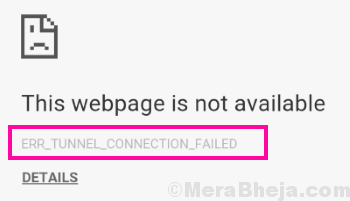
Hanya untuk memberi tahu Anda, kesalahan koneksi terowongan err gagal dalam chrome terjadi ketika chrome tidak dapat membuat terowongan yang terhubung dengan host situs web yang ditargetkan. Sederhananya, Chrome tidak dapat terhubung ke internet. Salah satu penyebab utama di balik kesalahan ini adalah penggunaan proxy untuk terhubung ke internet. Kadang -kadang, menjelajah data dan cookie yang disimpan di Chrome juga dapat menyebabkan kesalahan err_tunnel_connection_failed untuk muncul. Apa pun alasannya, metode untuk memperbaiki kesalahan ini cukup sederhana. Dalam sebagian besar kasus, metode pertama yang disebutkan di bawah ini akan menyelesaikan masalah untuk Anda. Jika tidak, ada metode lain yang disebutkan juga, itu akan memperbaiki Err_tunnel_connection_failed error di chrome.
Daftar isi
- Perbaiki 1 - Nonaktifkan Pengaturan Proxy
- Perbaiki 2 - Setel ulang pengaturan jaringan untuk menyelesaikan koneksi terowongan err
- Perbaiki 3 - Ubah Alamat DNS Untuk Memperbaiki Kesalahan ERR_TUNNEL_CONNECTION_FAILED di Chrome
- Perbaiki 4 - Clear Browsing Data di Chrome
- Perbaiki 5 - Setel Reset Chrome
- Perbaiki 6 - Perbarui Chrome untuk memperbaiki kesalahan ERR_TUNNEL_CONNECTION_FAILED
Perbaiki 1 - Nonaktifkan Pengaturan Proxy
Ini adalah cara pertama dan terpenting untuk menyelesaikan kesalahan err_tunnel_connection_failed. Jika pengaturan proxy digunakan di PC Anda, kesalahan ini akan muncul di Chrome. Cara untuk menyelesaikan masalah ini adalah dengan mengubah pengaturan proxy di PC Anda, dan Anda dapat melakukannya dengan mudah dengan mengikuti langkah -langkah yang diberikan di bawah ini.
Langkah 1: - Tekan Kunci Windows + R Bersama untuk Open Run.
Langkah 2 : - Sekarang Tulis inetcpl.cpl di dalamnya dan klik OKE.
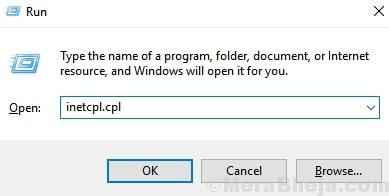
Langkah 3: - Sekarang, klik Koneksi Tab.
Langkah 4: - Sekarang, klik Pengaturan LAN.
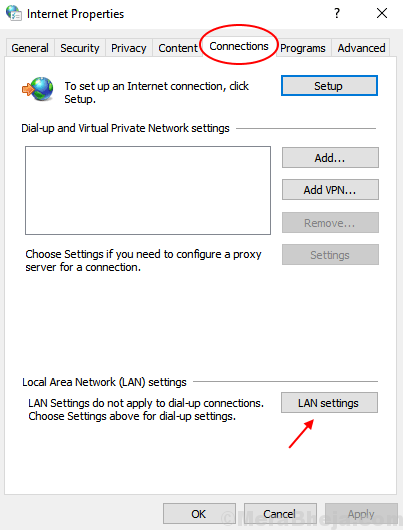
Langkah 4: Ini akan membuka jendela Properti Internet dan secara otomatis membawa Anda ke ITS Koneksi tab. Di sana, klik pada Pengaturan LAN tombol.
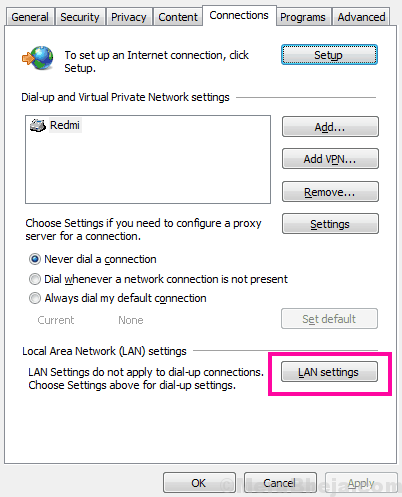
Langkah 5: Ini akan membuka jendela terpisah, di mana Anda perlu membatalkan pilihan Gunakan server proxy untuk LAN Anda pilihan. Pastikan itu Secara otomatis mendeteksi pengaturan opsi dipilih. Klik Oke tombol untuk menerapkan pengaturan.
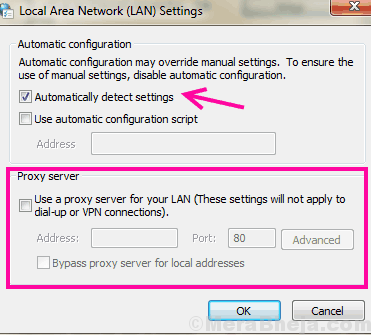
Sekarang, restart PC Anda, buka chrome, dan lihat apakah Anda dapat mengakses internet tanpa Kesalahan koneksi terowongan err. Meskipun melakukan langkah -langkah ini akan menyelesaikan kesalahan untuk Anda, jika tidak berhasil untuk Anda, coba metode berikutnya.
Perbaiki 2 - Setel ulang pengaturan jaringan untuk menyelesaikan koneksi terowongan err
Mengatur ulang pengaturan jaringan Anda adalah metode lain untuk Anda coba. Di sini, Anda akan mengatur ulang TCP/IP dan memerah DNS untuk memperbaiki kesalahan. Berikut adalah langkah -langkah yang harus diikuti untuk mengatur ulang pengaturan jaringan:
Langkah 1: Membuka Command prompt di dalam Mode administrator. Untuk ini, buka Awal menu dengan menekan Windows Tombol di keyboard Anda, dan ketik Command prompt dalam Mulai Bilah Pencarian. Opsi prompt perintah akan muncul di hasil pencarian; klik kanan di atasnya, dan tekan Jalankan sebagai administrator Opsi di menu klik kanan.
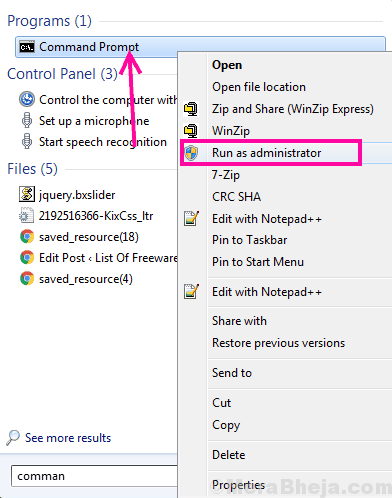
Langkah 2: Di jendela prompt perintah, ketik perintah berikut. Tekan Enter setelah mengetik setiap baris perintah yang disebutkan di bawah ini:
ipconfig /flushdns nbtstat -r netsh int ip reset netsh winsock reset
Setelah semua perintah berjalan dengan sukses, restart PC Anda. Buka Chrome dan periksa apakah Err_tunnel_connection_failed error diperbaiki atau tidak. Jika tidak, cobalah metode berikutnya.
Perbaiki 3 - Ubah Alamat DNS Untuk Memperbaiki Kesalahan ERR_TUNNEL_CONNECTION_FAILED di Chrome
Alamat DNS IPv4 di PC Anda harus diatur untuk mendapatkan alamat server DNS secara otomatis atau diatur ke beberapa alamat DNS yang disediakan oleh penyedia layanan internet Anda. Jika tidak ada metode di atas yang berhasil, ini bisa menjadi alasan yang Anda dapatkan Err_tunnel_connection_failed Kesalahan di Chrome. Yang dapat Anda lakukan adalah mengatur alamat DNS di PC Anda ke Alamat Server DNS Google. Ikuti langkah -langkah ini untuk mengubah alamat DNS di PC Anda:
Langkah 1: Pergi ke sisi kanan bawah layar Anda untuk menemukan Ikon Jaringan di Taskbar. Ini adalah ikon yang memungkinkan Anda terhubung ke jaringan wifi di PC Anda. Pada ikon jaringan membuat klik kanan, dan dari opsi, pilih Buka Pusat Jaringan dan Berbagi opsi untuk membuka Jaringan dan pusat Berbagi jendela.
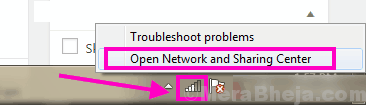
Langkah 2: Di jendela Jaringan dan Pusat Berbagi, buka Lihat jaringan aktif Anda bagian. Ada klik pada jaringan yang saat ini terhubung. Jaringan Anda saat ini akan tersedia di depan Koneksi opsi, seperti yang ditunjukkan pada tangkapan layar di bawah ini.
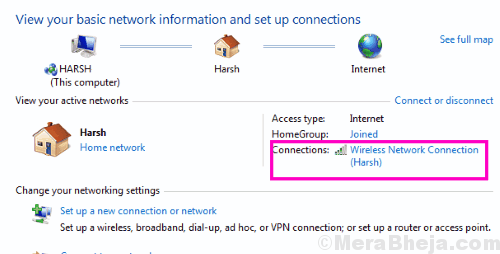
Langkah 3: Ini akan membuka Status Koneksi Internet jendela. Klik pada Properti opsi di sini.
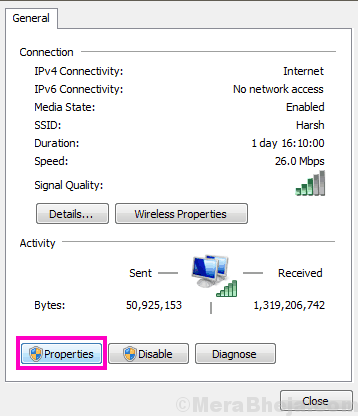
Langkah 4: A baru Properti jendela akan terbuka. Pergi ke Jaringan tab dan temukan Protokol Internet Versi 4 (TCP/IPv4) Opsi dari daftar opsi dan klik dua kali.
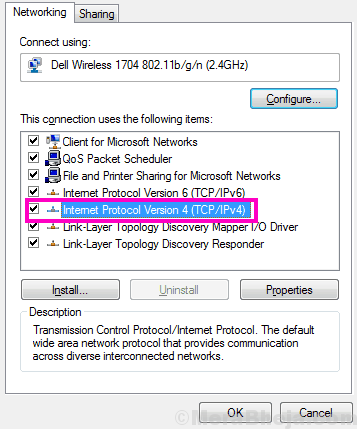
Langkah 5: Sekarang, Anda akan dapat melihat apakah DNS diatur untuk diperoleh secara otomatis atau diatur ke beberapa nilai. Either way, Anda harus memastikan bahwa Gunakan alamat server DNS berikut opsi dipilih. Setelah Anda melakukannya, masukkan alamat server DNS Google Public berikut:
8.8.8.8 8.8.4.4
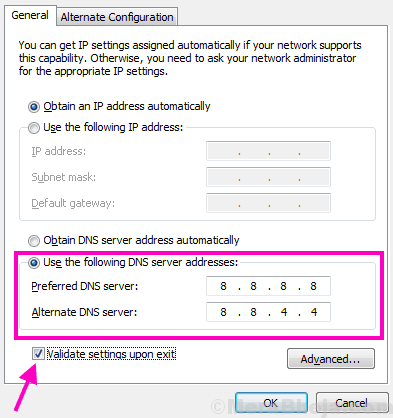
Setelah mengatur alamat DNS, pastikan Anda memilih Validasi pengaturan saat keluar pilihan. Setelah selesai, klik tombol OK untuk menerapkan pengaturan DNS.
Langkah selanjutnya adalah me -restart komputer Anda. Setelah itu, buka browser chrome dan lihat apakah ini menyelesaikan masalah. Jika tidak, coba metode berikutnya.
Perbaiki 4 - Clear Browsing Data di Chrome
Cobalah mengakses internet di browser lain. Jika kesalahan err_tunnel_connection_failed adalah eksklusif untuk chrome, maka masalahnya adalah dengan browser Anda. Penelusuran data yang disimpan di Chrome mungkin menyebabkan kesalahan ini terjadi. Jadi langkah selanjutnya adalah membersihkan data penelusuran yang disimpan dengan chrome. Berikut adalah langkah -langkah yang harus diikuti untuk menghapus data penelusuran:
Langkah 1: Di bilah alamat Chrome, ketik Chrome: // Pengaturan dan tekan Memasuki Untuk membuka Chrome Pengaturan. Atau, Anda juga dapat membuka menu Chrome, dan memilih Pengaturan opsi dari itu, seperti yang ditunjukkan Langkah 1 dari Metode #1.
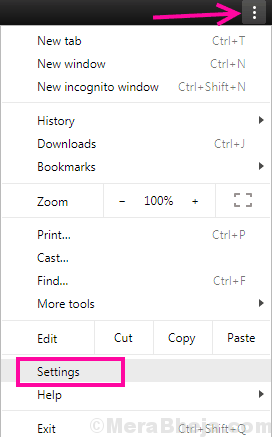
Langkah 2: Gulir ke bawah pada layar Pengaturan, lalu klik pada Canggih pilihan.
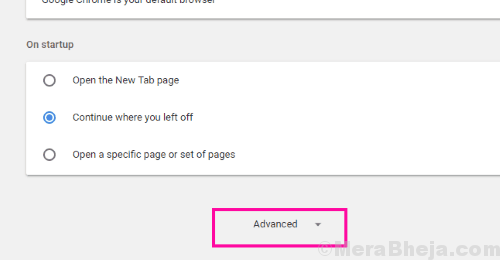
Langkah 3: Di menu Pengaturan Chrome Lanjutan, di bawah Privasi dan Keamanan bagian, Anda akan menemukan Menghapus data pencarian pilihan. Klik di atasnya.
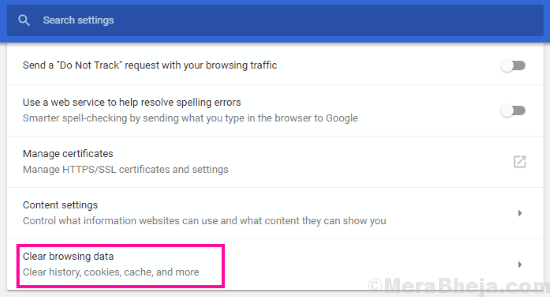
Langkah 4: Ini akan membuka menu baru, di mana Anda harus memilih data yang ingin Anda hapus dari Chrome. Pilih semua item, dan dari Hapus item berikut dari menu tarik-turun, pilih Sepanjang waktu pilihan. Setelah itu, klik Hapus data tombol.
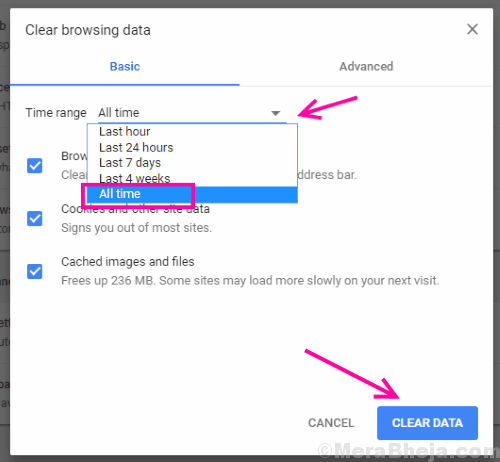
Saat pembersihan selesai, restart browser chrome Anda dan cobalah untuk menjelajahi internet. Jika ini tidak Perbaiki koneksi terowongan err gagal masalah, pergi ke metode #5.
Perbaiki 5 - Setel Reset Chrome
Hal lain untuk Anda coba jika Anda mendapatkan kesalahan koneksi terowongan erral, hanya pada chrome adalah mereset browser chrome. Ikuti langkah -langkah ini untuk mengatur ulang Google Chrome:
Langkah 1: Ikuti langkah Step1 dan Langkah 2 seperti yang ditunjukkan dalam Metode #4 untuk membuka opsi Pengaturan Lanjutan Chrome.
Langkah 2: Dalam Setel ulang dan bersihkan bagian dari pengaturan chrome canggih, klik pada Kembalikan pengaturan ke default aslinya pilihan. Ini akan mengkonfirmasi jika Anda ingin mengatur ulang browser. Konfirmasi, dan setelah reset selesai, restart chrome dan periksa apakah itu memperbaiki kesalahan atau tidak.
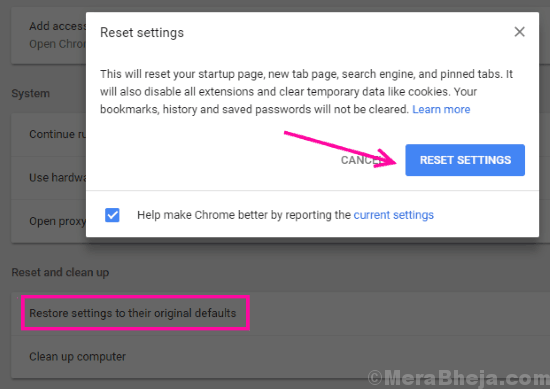
Perbaiki 6 - Perbarui Chrome untuk memperbaiki kesalahan ERR_TUNNEL_CONNECTION_FAILED
Jika Anda menggunakan versi Chrome yang lebih lama, maka ini mungkin alasannya, Anda mendapatkan kesalahan kegagalan koneksi terowongan. Periksa apakah versi Chrome yang lebih baru tersedia. Jika ya, perbarui chrome dan lihat apakah masalahnya diselesaikan. Berikut adalah langkah -langkah untuk diikuti untuk memperbarui Chrome:
Langkah 1: Klik pada 3 titik yang tersedia di ujung kanan bilah alamat Chrome untuk membuka menu Chrome. Di sana, pergi ke Membantu bagian, dan klik Tentang Google Chrome pilihan.
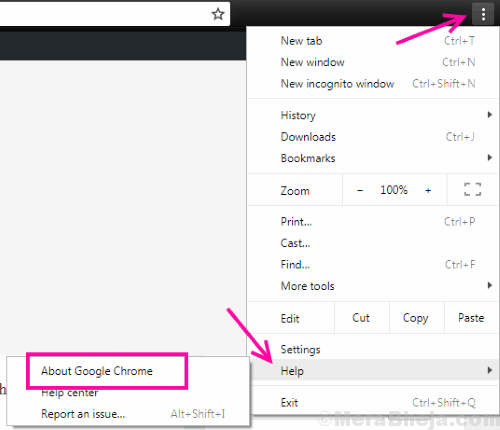
Langkah 2: Browser Chrome Anda akan membuka jendela baru. Di sana, itu akan mulai mencari versi yang lebih baru. Jika tersedia, Anda akan mendapatkan pembaruan opsi google chrome. Memulai pembaruan dan restart chrome setelah pembaruan selesai.
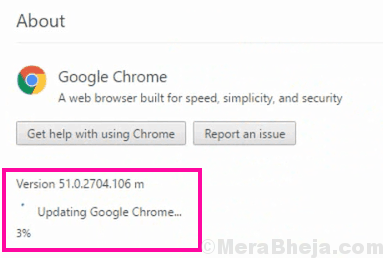
Sekarang periksa apakah ini telah memecahkan masalah untuk Anda.
Kata -kata terakhir
Beberapa metode pertama yang disebutkan dalam artikel ini mencoba untuk memperbaiki kesalahan err_tunnel_connection_failed pada level PC, sedangkan yang kemudian eksklusif untuk chrome. Sebelum Anda melakukan langkah -langkah ini, pastikan bahwa jika masalahnya hanya dengan Chrome atau browser lainnya juga. Ambil langkah yang sesuai setelah itu.
- « Memperbaiki Windows tidak dapat secara otomatis mendeteksi pengaturan proxy jaringan ini
- Perbaiki Windows 11/10 Bluetooth hilang [diselesaikan] »

